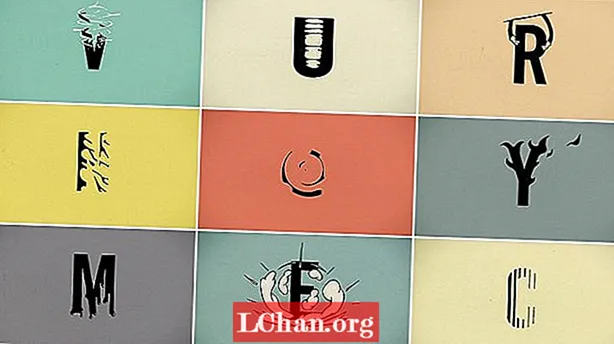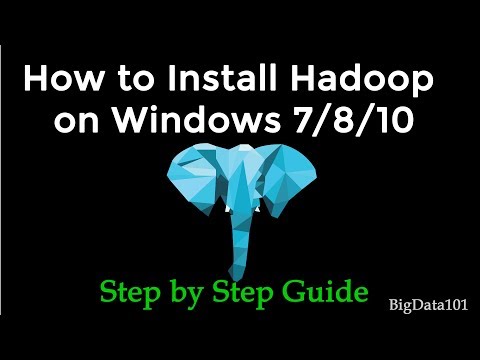
सामग्री
- भाग 1. विंडोज 10 कसे निश्चित करावे आणि अद्यतनित कसे करावे?
- 1. विंडोज अपडेट समस्यानिवारक
- 2. सिस्टम पुनर्संचयित
- 3. जलद-निराकरण बॅच फाइल
- भाग २. आपण बॅकअप का घ्यावा?
- भाग 3: आपला डेटा संरक्षित करण्यात मदत करण्यासाठी उत्कृष्ट टिपा
- अनुमान मध्ये
आपण अलीकडे अद्यतनित करता तेव्हा आपला संगणक गोठविला आहे? विंडोज 10 अद्यतने इतक्या वारंवार असतात की ती जवळजवळ त्रासदायक ठरते परंतु याबद्दल आपण काहीही करु शकत नाही. आम्ही अद्यतनांना उशीर केल्यास, संगणक मागे पडणे सुरू होईल आणि क्रॅश देखील होईल, ज्यामुळे आपला आपला सर्व जतन न केलेला डेटा गमावला जाईल. म्हणून मी काही कार्यक्षम मार्ग एकत्रित केले विंडोज 10 अद्यतन अडकलेला निश्चित करा समस्या.
भाग 1. विंडोज 10 कसे निश्चित करावे आणि अद्यतनित कसे करावे?
येथे आपण विंडोज 10 कसे निराकरण आणि अद्यतनित करू शकता हे तीन मार्ग आहेत.
1. विंडोज अपडेट समस्यानिवारक
विंडोज 10 अपडेट सॉफ्टवेअर बर्याच मोठे आहे, म्हणून त्यांना डाउनलोड करण्यासाठी आपल्याकडे बराच वेळ आवश्यक आहे. जर आपला संगणक एक किंवा दोन तासांच्या टक्केवारीवर अडकला असेल तर घाबरू नका. तीन तासांनंतर पुन्हा तपासा. तथापि, विंडोज 10 डाउनलोड करत असल्यास 0 वर अडकले असेल तर आपणास खालील प्रक्रिया अनुसरण करणे आवश्यक आहे.
पायरी 1. विंडोज अपडेट समस्यानिवारक डाउनलोड करा.
चरण 2. ते उघडा. एक डायलॉग बॉक्स येईल. प्रगत सेटिंग्ज वर क्लिक करा आणि स्वयंचलितरित्या दुरुस्ती लागू करा पुढील बॉक्स क्लिक करा.

चरण 4. पुढील वर क्लिक करा. आपले विंडोज 10 अद्यतन गोठवणा every्या प्रत्येक समस्येस सॉफ्टवेअर साफ करेल. संपूर्ण प्रक्रिया थोडा काळ चालते, म्हणून काळजी करू नका आणि धीर धरा.
2. सिस्टम पुनर्संचयित
टीपः ही प्रक्रिया थोडीशी क्लिष्ट आहे, म्हणून चरणांचे काळजीपूर्वक अनुसरण करा.पायरी 1. शोध बारमध्ये पुनर्संचयित बिंदू तयार करण्यासाठी शोधा. आपल्या स्क्रीनवर सिस्टम प्रॉपर्टीज संवाद दिसतील. सिस्टम प्रोटेक्शन वर जा आणि सिस्टम रीस्टोर वर क्लिक करा.

चरण 2. शोध बारमध्ये "win" + "x" टाइप करा. WinX मेनू पॉप अप होईल.
चरण 3. प्रशासकाकडून कमांड प्रॉम्प्ट निवडा.
- कॉपी पेस्ट - नेट स्टॉप वुओसरव्हिन एंटर दाबा.
- कॉपी पेस्ट - नेट स्टॉप बिट नंतर एंटर दाबा.
असे केल्याने पार्श्वभूमीतील विंडोज अपडेट सर्व्हिस आणि बॅकग्राउंड इंटेलिजेंट ट्रान्सफर सर्व्हिस थांबेल.

चरण 4. सी वर जा: विंडोज सॉफ्टवेअरडिस्ट्रिब्युशन. फोल्डरमधील सर्व फायली हटवा. फायली हटवल्या जात नसल्यास, संगणक पुन्हा सुरू करा आणि नंतर मागील सूचना करा.

चरण 5. आपला संगणक रीस्टार्ट करा आणि विंडोज अपडेट चालवा. आपला संगणक सशक्त इंटरनेट कनेक्शनसह कनेक्ट केलेला आहे याची खात्री करा जेणेकरून अद्ययावत प्रक्रिया वेगवान होईल.
3. जलद-निराकरण बॅच फाइल
आपल्या संगणकाला सामान्यपणे डाउनलोडिंग विंडोज 10 अडकलेल्या अडचणीचा अनुभव घेतल्यास तो गोठविण्याचा सर्वात सोपा मार्ग आहे.
पायरी 1. नोटपॅड उघडा आणि खालीून मजकूर पेस्ट करा.
ते इटलिकमध्ये पेस्ट झाल्याचे सुनिश्चित करा.
@ECHO OFF echo ही स्क्रिप्ट विंडोज अपडेट पूर्णपणे आणि अत्यंत कचरा प्रतिध्वनी होण्यापासून रोखण्यासाठी आहे. PAUSE प्रतिध्वनी. विशेषता -h -r -s% विंडिर% system32 catroot2 गुणधर्म -h -r -s% विंडिर% system32 catroot2 *. * निव्वळ स्टॉप वुझर्व्ह निव्वळ स्टॉप क्रिप्ट्सव्हीसी नेट स्टॉप बीआयटीएस% विंडर% सिस्टम 32 ren catroot2 catroot2.old%% windir% सॉफ्टवेयरडिस्ट्रिब्यूशन्स सोल्डरेन "% ALLUSERSPROFILE%" dataप्लिकेशन डेटा मायक्रोसॉफ्ट नेटवर्क डाउनलोडर "downloader.old नेट BITS नेट स्टार्ट क्रिप्टस्वीसी नेट स्टार्ट वूउझरव इको. एको विंडोज अपडेट आता योग्यरित्या कार्य केले पाहिजे. धन्यवाद मायक्रोसॉफ्ट. प्रतिध्वनी. विराम द्या
चरण 2. हे फिक्सबॅट (होय, अचूक नाव) म्हणून जतन करा आणि ते बंद करा.
चरण 3. फाईलवर राईट क्लिक करा आणि रन अॅड ratorडमिनिस्ट्रेटर वर क्लिक करा.
चरण 4. विंडोज 10 अद्यतन अडकलेली फाइल फाईल साफ करेल.
चरण 5. आपला संगणक रीस्टार्ट करा आणि विंडोज अपडेट चालवा.
भाग २. आपण बॅकअप का घ्यावा?
आपण अद्यतनित करता तेव्हा आपला विंडोज 10 संगणक अडकणे अपरिहार्य आहे. जर ती गंभीर समस्येस कारणीभूत ठरली तर आपण कदाचित आपला सर्व जतन केलेला डेटा गमावला असेल. आपण निश्चितपणे त्यातील एक भाग पुनर्प्राप्त करू शकता, परंतु ते मोठ्या खर्चात येते. हा डेटा आपल्या व्यवसायाशी, आपल्या बँकेच्या तपशीलांशी किंवा काही संस्मरणीय फोटोंशी संबंधित असू शकतो, जो आपण गमावू शकत नाही.
हॅकर्स सतत इंटरनेटद्वारे प्रगत व्हायरस पाठवित असतात आणि त्या ठिकाणी चांगले अँटीव्हायरस सॉफ्टवेअर असूनही आपला संगणक त्यास पूर्णपणे प्रतिरक्षित करत नाही.
त्याऐवजी, आपण सावधगिरी बाळगू शकता आणि बॅकअप घेऊ शकता जेणेकरून काहीही झाले तरी आपला डेटा आपल्याकडे सुरक्षित असेल.
आपण आपला डेटा गमावू शकता अशा काही मार्गांकडे एक नजर टाकूयाः
- 1. अचानक वीज खंडित झाल्यामुळे सॉफ्टवेअर क्रॅश
- २. पाण्याचे नुकसान
- 3. ओव्हरहाटिंग
- 4. सॉफ्टवेअर भ्रष्टाचार
- 5. अपघाती हटवणे
- 6. व्हायरस हल्ला
भाग 3: आपला डेटा संरक्षित करण्यात मदत करण्यासाठी उत्कृष्ट टिपा
येथे आपला डेटा बॅकअप घेण्यात आणि तो हरवण्यापासून वाचविण्यात आपल्याला मदत करणार्या टिप्सची सूची आहे:
- 1. आपल्या सर्व महत्वाच्या फायली नेहमीच संकेतशब्दाने संरक्षित करा. आपल्या संगणकाला हॅकर्सपासून वाचवण्यासाठी दर तीन महिन्यांनी संकेतशब्द बदला.
- २. आपल्या संगणकावर कधीही एकापेक्षा जास्त अँटीव्हायरस स्थापित करू नका. अँटीव्हायरस अजिबात न करण्याच्या तुलनेत हे धोकादायक आहे कारण सुरक्षितता कमी झाली आहे.
- 3. गुप्त मोडमध्ये इंटरनेट वापरा.
- Your. संगणक स्वयंचलित बॅकअप वर ठेवा. तद्वतच, प्रत्येक एक तासाच्या बॅकअप पर्यायावर जा.
- Business. विंडोज राइट्स मॅनेजमेंट सर्व्हिसेससह व्यवसायाची कागदपत्रे, करार आणि कामाच्या दस्तऐवजांसह आपले महत्त्वाचे कागदजत्र संरक्षित करा. आपण असे करता तेव्हा आपण पाठविलेली कागदपत्रे किंवा ज्यांनी कोणी चोरी केली ते संपादनयोग्य होणार नाहीत. ते त्यास जतन करू शकत नाहीत किंवा कॉपी करू शकत नाहीत.
- You. जर आपण प्रवास करत असाल तर फक्त आपल्या लॅपटॉपला सुरक्षित वायफाय कनेक्शनसह जोडा.
- 7. कागदजत्र आणि इतर फायली हटविण्यापूर्वी दोनदा तपासा.
जर आपण 0 विंडोज 10 वर अडकलेली अद्यतने डाउनलोड करीत असाल आणि आपण अलीकडे जतन केलेला डेटा बॅकअप घेणे विसरलात किंवा आपला संकेतशब्द आठवत नसेल आणि फ्रीझिंगनंतर रीस्टार्ट करण्यात अक्षम असाल तर, फक्त दुसर्या संगणकावर पासफॅब 4WinKey डाउनलोड करा. सॉफ्टवेअर संगणकाला फॅक्टरी रीसेट न करता आपला संकेतशब्द पुनर्प्राप्त करू देते.
अनुमान मध्ये
विंडोज 10 अपडेट फ्रीझ वारंवार असतात. आपण अद्यतनित केल्यावर प्रत्येक वेळी असे होत असल्यास, आपण आपला संगणक सर्व्ह केले पाहिजे. त्वरित मुक्त होण्यासाठी, आम्ही आपल्याला लेखात दर्शविलेल्या तीनपैकी कोणत्याही पद्धतींचे अनुसरण करा. ते अत्यंत सोपे आहेत आणि कोणतीही तांत्रिक माहिती न घेता कोणीही हे करू शकते.